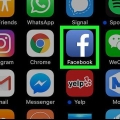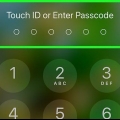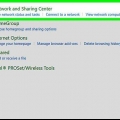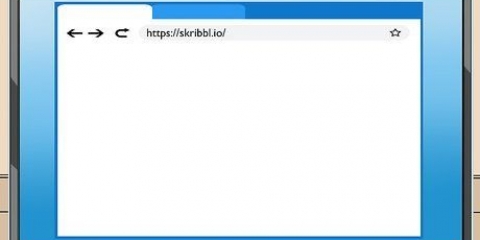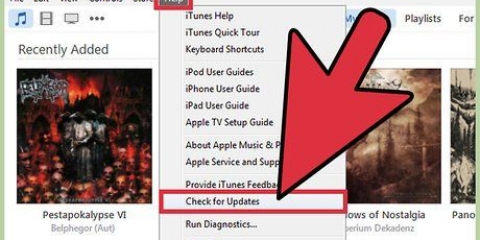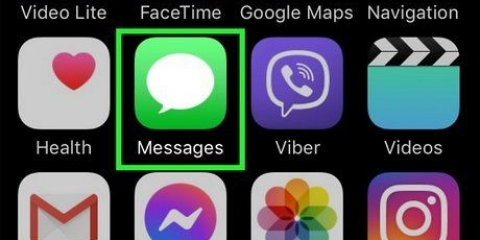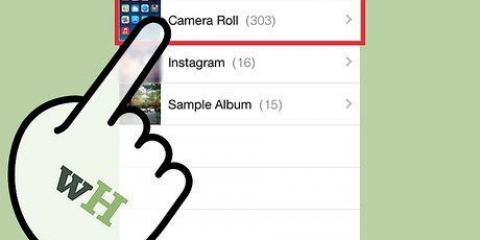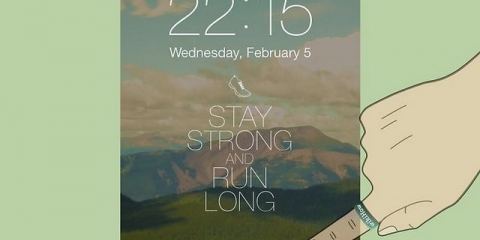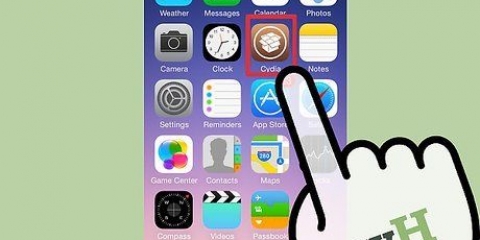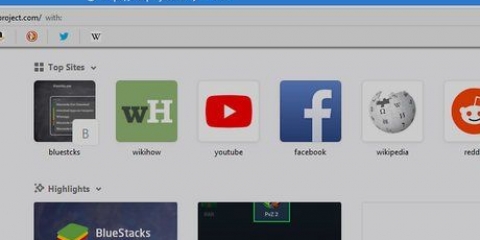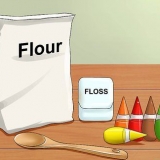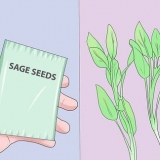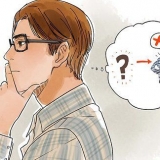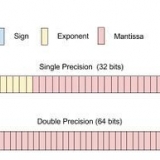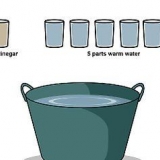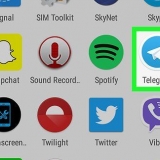Skapa ett privat album på en iphone
Denna handledning kommer att lära dig hur du döljer dina iPhone-foton från samlingar och minnen i appen Foton. Den lär dig också hur du laddar ner och ställer in Photo Vault, en app som döljer och lösenordsskyddade foton.
Steg
Del 1 av 2: Göm foton från samlingar och minnen

1. Öppna fotoappen på din iPhone. Ikonen är den mångfärgade pinwheelen på en vit bakgrund.

2. Tryck på Album. Detta finns i det nedre högra hörnet av skärmen.
När Foton öppnas med ett foto dubbeltrycker du på bakåtknappen i det övre vänstra hörnet av skärmen.

3. Tryck på ett album. Detta album måste innehålla de foton du vill dölja.

4. Tryck på Välj. Det är längst upp till höger på skärmen.

5. Tryck på valfritt foto som du vill göra privat. Du bör se en vit bock på en blå bakgrund visas i det nedre högra hörnet av dina valda foton.

6. Tryck på knappen Dela. Det är rutan med en uppåtpekande pil i det nedre vänstra hörnet av skärmen.

7. Tryck på Göm. du ser här Dölj till höger om den nedre raden med alternativ.

8. Tryck på Dölj X-foton när du uppmanas. "X" kommer att vara antalet foton du valt. Om du trycker på detta döljs de valda fotona från "Minnen", "År" och "Samlingar".
Du kan se alla foton du markerar som "dolda" genom att klicka på albumet Dold trycka från sidan Album.
Del 2 av 2: Använda Photo Vault

1. Öppna Photo Vault-appen. Det här är bilden av en nyckel som låser en mapp.
- Du kommer att de Behöver ladda ner Photo Vault-appen om du inte redan har gjort det.

2. Tryck på Starta.

3. Tryck på Ange lösenord. Detta kommer att ta upp ett tangentbord.

4. Ange ett fyrsiffrigt lösenord två gånger. Denna process säkerställer att du skriver in lösenordet korrekt.
Du kan också lägga till en backup-e-postadress här när du blir ombedd.

5. Tryck på Nästa.

6. Tryck på Jag accepterar.

7. Tryck på Första albumet. Detta är under iTunes album.

8. Knacka på +. Det är i det nedre högra hörnet av skärmen.

9. Tryck på Fotogalleri. Det här alternativet finns i mitten av skärmen.

10. Tryck på OK. Detta gör att Photo Vault kommer åt din kamerarulle.

11. Tryck på ett album. Om du inte vet vilket album du ska välja kan du Alla bilder välj längst upp på skärmen.

12. Tryck på valfritt foto som du vill dölja. Detta kommer att placera en vit bock i miniatyrerna av bilderna.

13. Tryck på Klar. Det här alternativet finns i det övre högra hörnet på skärmen. efter att du klickat Färdiga tryckt på kommer de valda fotona att importeras till Photo Vault.

14. Tryck på Ta bort eller Avbryt. om du är på avlägsna tryck, kommer de valda fotona att tas bort från din kamerarulle, medan Annullera kommer att behålla dem där, bredvid ditt fotovalv.

15. Stäng Photo Vault. Nästa gång du öppnar den måste du ange ditt lösenord för att komma åt bilderna.
Photo Vault låser sig till och med när du dubbeltrycker på hemknappen.
Tips
- Du kan fortfarande dela "dolda" foton i Messages och andra appar.
Varningar
- Om du tar bort Photo Vault raderas också alla foton som finns lagrade i det.
Оцените, пожалуйста статью